标签:保存 登录 创建文件 local password 管理 home 文件 加载
安装jdk
1.上传本地下载的压缩包,在终端输入:yum install lrzsz 等待安装完成之后输入:rz 选择文件添加
2.进入local目录创建java目录文件夹:cd /usr/local/ 创建文件夹java :mkdir java
3.给新建的文件夹设置权限:sudo chmod-R 777 /usr/local/java
4.将上传上来的jdk文件复制到制定目录:cp jdk-8u171-linux-x64.tar.gz /usr/local/java
5.进入java目录:cd /usr/local/java 解压在当前目录:tar -zxvf jdk-8u171-linux-x64.tar.gz解压之后会出现一个jdk1.8.0_171文件夹
6.给当前文件夹设置权限:sudo chmod-R 777 jdk1.8.0_171
7.配置环境变量:vi /etc/profile 按i进入编辑模式在最后加入下面的内容:
Export JAVA_HOME=/usr/local/java/jdk1.8.0_171
Export PATH=$JAVA_HOME/bin:$PATH
Export CLASSPATH=.:$JAVA_HOME/lib/dt.jar:$JAVA_HOME/lib/tools.jar
(配置的目录一定要和自己的目录保持一致)
编辑完之后按Esc shift+q 出现: 编辑wq保存退出即可
6.验证环境安装: java javac 出现如下界面:

安装tomcat
1.同理,将本地下载好的tomcat通过secureCRT上传到centos系统上
2.进入/usr/local目录下创建tomcat目录文件夹 mkdir /usr/local/tomcat
1.将上传上来的文件复制到指定目录:cp apache-tomcat-9.0.8.tar.gz /usr/local/tomcat
2.进入到制定目录开始解压:cd /usr/local/tomcat tar -zxvf apache-tomcat-9.0.8.tar.gz
3.解压之后会有一个文件夹:apache-tomcat-9.0.8
4.打开文件/etc/profile文件,将一下代码追加到文件末尾:
CATALINA_HOME=/usr/local/tomcat/apache-tomcat-9.0.8
CATALINA_BASE=/usr/local/tomcat/apache-tomcat-9.0.8
PATH=$PATH:$CATALINA_BASE/bin
Export PATH CATALINA_BASE
按esc shift+q wq 保存退出
进入到制定目录 cd/usr/local/tomcat/apache-tomcat-9.0.8
./bin/startup.sh 启动tomcat服务
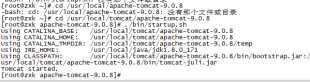
安装mysql
1.测试有没有安装过mysql, 输入命令:mysql-server
出现如下信息,说明没有安装过mysql
2.需要手动下载一下,然后再安装mysql-server,此处用到wget命令(yum install wget)此命令非常重要,不然无法加载mysql包。
本地下载 http://repo.mysql.com/mysql-community-release-el7-5.noarch.rpm
3.使用rz命令上传到centos上,终端输入命令:rpm -ivh mysql-community-release-el7-5.noarch.rpm
检查是否安装,如下图安装成功 :ls -1 /etc/yum.repos.d/mysql-community*
安装mysql-server,如下图就安装好了
yum install mysql-server
启动 service mysqld start,
创建root管理员: mysqladmin -u root password 123456
登录mysql:mysql -u root -p
如下图就表示安装成功:
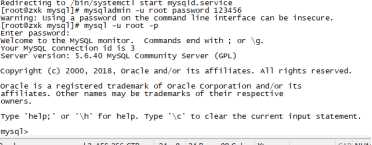
标签:保存 登录 创建文件 local password 管理 home 文件 加载
原文地址:https://www.cnblogs.com/xinkun/p/9239994.html